Instalacija ili uklanjanje riječi prijenos na riječ

- 2136
- 87
- Simon Heaney
Poznati uređivač teksta neophodan je alat za tipkanje strukturiranog teksta. Postoje mnoge funkcije koje će stranici dati najčitljiviju vrstu. Format koji je utvrđen prema zadanim postavkama je poravnavanje na lijevom rubu s automatskim prijenosom riječi, tako da lijevi dio stranica ne izgleda prilično atestetski ugodno. Ako primijenite poravnanje na cijeloj širini stranice, tada će obje strane lista biti ujednačene, ali zbog automatskog prijenosa između riječi bit će neravnih prostora. Većina korisnika je zadovoljan postojećim mogućnostima, a ne sumnjaju da postoje dodatne mogućnosti za konfiguriranje riječi. Danas ćete naučiti o njima.

Zašto u MS riječi postoji funkcija prijenosa riječi
Djelomično je odgovor na ovo pitanje već dat - potreban je raspored transfera u Wordu kako bi se dobila prilika za raspoređivanje teksta na stranici tako da se prirodno percipira. To se radi kroz raspored između riječi ujednačenih intervala. Drugi zadatak koji je izvršila funkcija je spremanje prostora na listu, što je važno ako je dokument na više stranica i njegov je zaključak planiran za ispis.
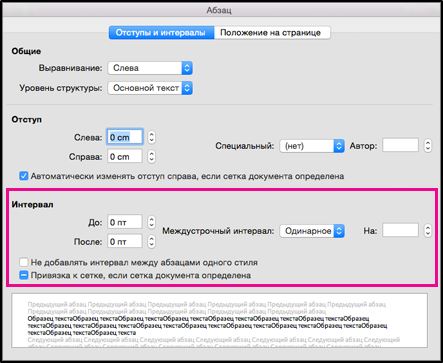
Prijenos je posebno koristan ako je tekst izravnan duž širine lista, jer u ovom slučaju intervali između riječi postaju nerazmjerni. Funkcija se može aktivirati u ručnim ili automatskim načinima, takvi "čipovi" jer neraskidive definicije i meki transferi također pomažu u poboljšanju percepcije teksta. Urednik ima priliku uspostaviti prihvatljiv interval između riječi i izraza bez upotrebe funkcija usklađivanja desnog ruba pomoću prijenosa.
Instalacija u Word Automatski prijenos
Standardne postavke koje počinju raditi nakon ugradnje uredskog paketa predviđaju nepovezanost ove opcije. To jest, ako posljednje riječi u liniji nadilaze njegov okvir, nije podijeljena s crticom u skladu s gramatičkim pravilima, već se u potpunosti prenosi na sljedeći redak. Preostali tekst ravnomjerno se proteže u cijeloj dužini ako se koristi oblikovanje "u širini".
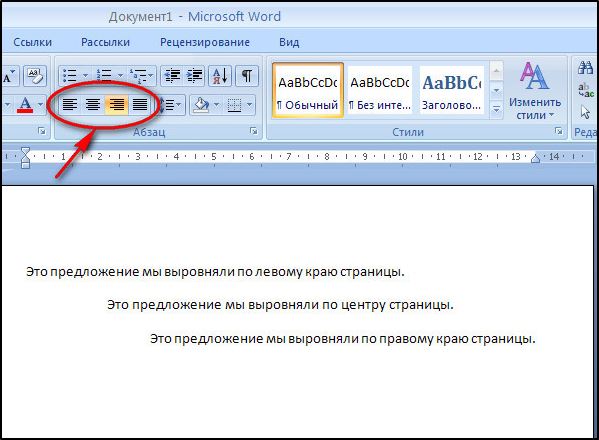
Razmislite o tome kako instalirati automatski prijenos u Word, koji će djelovati u odnosu na cijeli tekst ili njegov odabrani dio:
- U verzijama, počevši od 2007. godine, potrebno je započeti s karticom "Mark" na glavnoj ploči, kliknite na gumb "Proširenje prijenosa" i stavite kvačicu u blizini opcije "Auto";
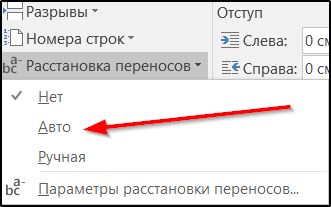
- U Word 2003, narudžba je nešto drugačija: odaberite karticu "Usluga", u izborniku koji se pojavljuje, kliknite na opciju "Jezik" i odaberite podstavak "Konstrukcija transfera". U novom prozoru potrebno je staviti kvačicu u blizini izraza "automatski raspored transfera".
Automatsko usklađivanje teksta s prijenosom riječi kroz crticu, a funkcija će djelovati s obzirom na novo stečene riječi i rečenice.
Kako omogućiti ručne riječi
U popularnom uređivaču teksta, koristeći ručni način rada, za razliku od automatskog, postići će željeni učinak samo u odnosu na postojeći tekst. Prijenos sloga bit će moguć uređivanjem znaka prijenosa ručno.
Razmislite kako omogućiti ručni prijenos na Word 2007-2016:
- Kliknite stranicu "Stranica stranica";
- Kliknite miš na opciji "konstrukcija transfera";
- Otvorit će se još jedan prozor u kojem smo stavili kvačicu nasuprot riječi "priručnik";
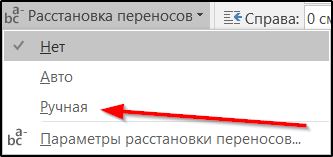
- Ostaje konfigurirati znak prijenosa. Ponudit će vam se mogućnost prijenosa riječi ako je za vas zadovoljavajuće, kliknite "Da". Inače će vam program ponuditi još jednu opciju prijenosa, premještajući se naprijed, a ako je to posljednji - na sljedeću riječ.
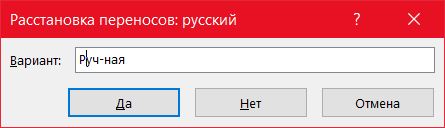
Imajte na umu da u vrijeme postavljanja možete promatrati kako će izgledati na stranici.
Opišimo sada kako omogućiti/napraviti riječi prijenos u Word 2003.
Kliknite na karticu "Usluga", odaberite podstavak "Jezik" s trokutom, u dodatnom izborniku pritisnimo podstavak "Konstrukcija transfera". To smo već učinili kad smo uključili automatski način raspoređivanja riječi. Sada moramo kliknuti na gumb "prisilno". Isti prozor s postavkama prijenosa otvorit će se kao što je gore opisano - morate odabrati kako odvojiti riječi prema slogovima.

Postavke parametara prijenosa, podešavanje širine zone
Kada odaberete način automatskog prijenosa, mnogi, ako ne i većina linija završava prijenosom, to jest, potpisana je crtica. Da, tekst će se izravnati duž desnog ruba, ali prisutnost ovih minusa neće izgledati prilično estetski ugodno. Taj se nedostatak može ispraviti.

Promjena broja uzastopnih transfera
Ovo je prvi put. Za njegovu implementaciju odaberite karticu "Označavanje stranice" na glavnoj ploči, kliknite na podstavak "Proširenje transfera", u kojem nas zanima gumb "Parametri prafera prenosa". U prozoru za postavljanje potrebno je u parametru "Maksimalni broj uzastopnih transfera" umjesto zadane vrijednosti ("Ne") za unos broja koji će vam odgovarati.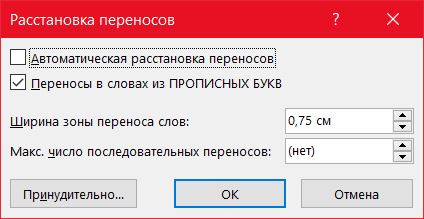
Širina zone prijenosa
Drugi važan parametar, čija je vrijednost poznata vrlo malo korisnika uređivača teksta iz Microsofta. Možete "igrati" ovu karakteristiku da biste razumjeli kako to funkcionira. Jedna od strategija je smanjiti širinu prijenosa. Da biste to učinili, idite na "Konstrukciju razdvajanja", kliknite gumb "Parametri" i u parametru "Širina zone" postavite malu vrijednost, na primjer, 0.25. Nakon potvrde, pogledajte što se dogodilo - broj transfera će se povećati. Suprotno tome, povećanje parametra "širine zone" koja se odnosi na VK na desni rub linije dovest će do smanjenja broja prijenosa.
Neraskidivi crtica
Vrlo korisna funkcija Ako imate riječi ili izraze razdvojene crticom, čiji je slom s prijenosom u novi redak neprihvatljiv ili nepoželjan. Na primjer, ako je to telefonski broj koji je uobičajeno podijeliti na dijelove s crticom. Ako je dio ovog broja u jednom retku, a ostatak s druge strane, integritet percepcije će biti prekršen.
Što treba učiniti da se obave potrebne izmjene i dopune? Koristite neraskidivi crtica umjesto uobičajenog. Umetnut je kombinacijom Shift + Ctrl + "-". Može se primijeniti na brojeve i na slova.Azhah na gumbu "Prikaz svih natpisa" (na kartici je na kartici "Početna"), vidjet ćete da je kratka crtica bila vidljiva dugačka crtica. Ova je metoda posebno dobra za tablice, gdje se, zbog nedostatka prostora, vrlo često nalazi određeni, netočni prijenos riječi. Na isti način možete učiniti s razmacima koristeći gornju kombinaciju s prazninom umjesto crtice.
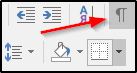
Mekani znak prijenosa
Korištenje načina poravnanja fragmenta ili cijelog teksta širine stranice je dobar jer je desni rub lima ujednačen, ali unutar linije postoje praznine različitih širina, koje ponekad postaju prevelike. Ovaj se problem također može popraviti, jer ova riječ predviđa soft prijenos koji se može privući. To je simbol crtice koji razdvaja frazu na liniji crte. Ali ako riječ nije na rubu crte (na primjer, prilagodili ste se tekstu gore), tada takav crtica automatski nestaje.
Mekani umetak za prijenos pritisnut je pritiskom na kombinaciju Ctrl + "-". Potrebno je samo staviti kursor na mjesto željenog prijenosa i prebaciti tipkovnicu na latinski iz kombinacije Shift + Alt.
SAVJET. Ako koristite mekani prijenos, onda s bilo kojom promjenom veličine fonta, nije važno je li to povećanje ili smanjenje (ali ne i prilikom promjene stila!), mekani transfer će nestati i morat ćete ponovo organizirati transfere u riječ.Načini uklanjanja riječi prijenos u uređivaču riječi
Kada tipkate tekst, uvijek se trudite učiniti ga naručiti u jednom stilu i formatu. Ali često se događa da umetnete fragmente teksta uzete iz drugih izvora i primijetite da se na tim mjestima transferi postavljaju češće nego na ostatku moždanog udara, ili se ne pridružuju označavanju stranice.
Stvari možete urediti u dokument na različite načine. Na primjer, uklanjanje riječi riječi. Naravno, to se može učiniti samo ako je tekst mali, koji se sastoji od nekoliko odlomaka. U suprotnom, postupak se mora automatizirati.
Razmislite kako onemogućiti riječi prijenos na riječ 2007-2016. Postupak otkazivanja različit je za različite vrste prijenosa, pa prvo moramo utvrditi da li se bavimo automatskim prijenosom ili priručnikom. To je učinjeno vrlo jednostavno: trudimo se istaknuti crticu, a to je transfer, odnosno, dijeli riječ u liniji. Ako se crtica razlikuje (kao što će naznačiti inverzija boja), onda je ovo ručni prijenos, u protivnom se bavimo automatskim načinom rasporeda.
Uklonite automatski prijenos relativno jednostavno. Da bismo to učinili, idemo na karticu "Markap stranica" koja se nalazi u glavnom izborniku, kliknite na gumb "Proširenje prijenosa" i stavite potvrdnu oznaku nasuprot riječi "ne".
S ručnim prijenosom morat će se više zarezati. Shema je sljedeća:
- Kliknite na karticu "Početna";
- Idemo na odjeljak "Uredi";
- Odaberite stavku "Zamijeni";
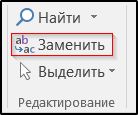
- Standardna ploča "Pronađi i zamijeni" otvorit će se, kliknite karticu "Zamijeni";
- Da biste došli do proširenog odabira parametara, kliknite gumb "Više", a zatim na "Posebno";
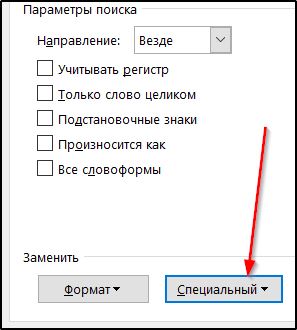
- Odabiremo opciju "Soft Transfer" u izborniku koji prolazi i vidimo da će se u liniji pojaviti poseban sustav;
- Linija "zamijeni s" treba biti prazna, važna je;
- Kliknite gumb "Zamijeni sve";

- Ponavljamo postupak, ali ovaj put odabiremo stavku "Nezavisiva crtica".
Uklonite prijenos teksta u Word 2003 jednako jednostavan. Određujemo vrstu prijenosa gore opisane metode, fer je za staru verziju urednika.
Ako je automatski prijenos uključen u tekst, idemo na karticu "Usluga" na glavnoj ploči uređivača, odaberite stavku "Jezik", podstavak "proširivanje" širenja ", uklonite oznaku nasuprot frazu" Automatska particija transfera ”, potvrdite operaciju.
Uklonite transfere u Word 2003, izvedeni u ručnom načinu rada, prema ovoj shemi:
- Kliknite karticu "Uredi" na gornjoj ploči;
- Odaberite stavku "Zamijeni";
- Standardna ploča "Pronađi i zamijeni" otvorit će se, kliknite karticu "Zamijeni";
- Da biste došli do proširenog odabira parametara, kliknite gumb "Više", a zatim na "Posebno";
- Odabiremo opciju "Soft Transfer" u izborniku koji prolazi i vidimo da će se u liniji pojaviti poseban sustav;
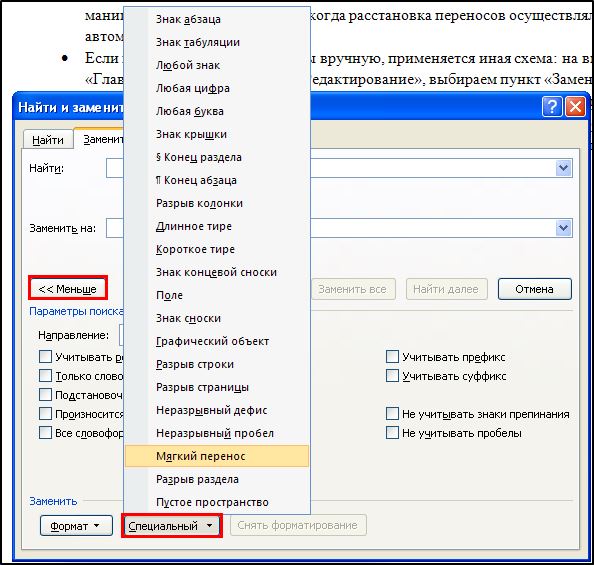
- Linija "zamijeni s" treba biti prazna, važna je;
- Kliknite gumb "Zamijeni sve";
- Ponavljamo postupak, ali ovaj put odabiremo stavku "Nezavisiva crtica".
To jest, postoji malo drugačiji način da se ploča naziva "pronađite i zamijeni", u svim ostalim uputama su identične.
Dakle, ispitali smo glavne načine kontrole transfera riječi u Wordu, uključujući zabranu i ugradnju posebnih parametara. Nadamo se da će vam ovo znanje biti korisno u svakodnevnom radu.
- « Kako prevesti video formata WMV -a u AVI
- Google tvornički resetiranje zaštite zaključavanje računa Svrha i učinkoviti načini za zaobilaženje blokiranja »

